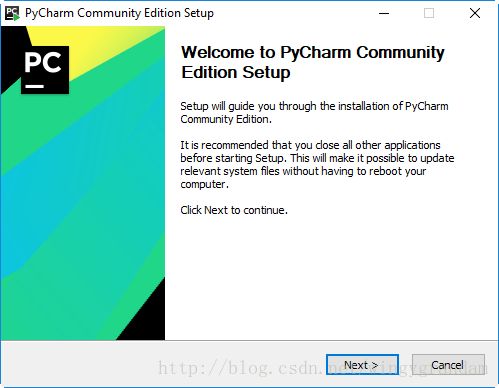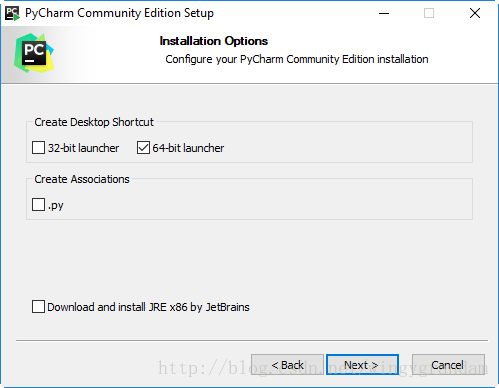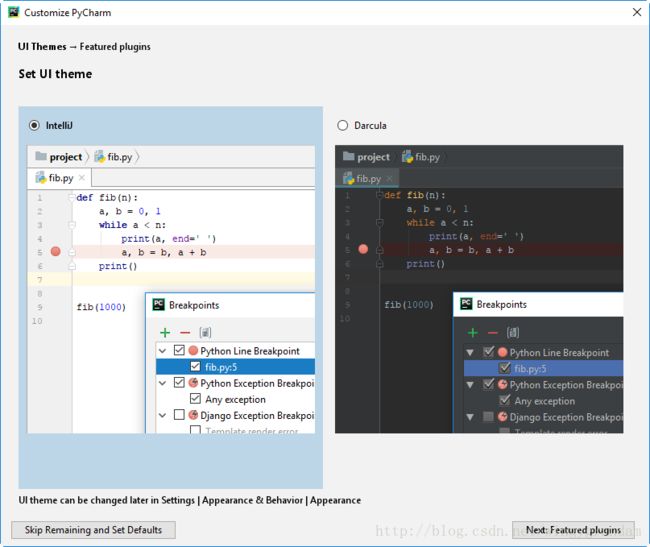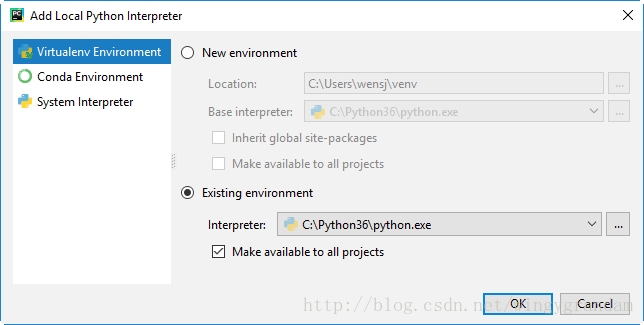PyCharm安装与配置
一、下载PyCharm
PyCharm是目前最好用的Python开发IDE,可以到其官网https://www.jetbrains.com/pycharm/download/下载最新的版本。目前有Professional和Community两种版本,Professional需要付费,而Community是免费版本,所以,我们一般下载Community版本。目前,最新的版本为pycharm-community-2017.3.3
二、安装PyCharm
1、双击pycharm-community-2017.3.3.exe
2、单击“Next”,修改其安装目录为C:\JetBrains\PyCharm。单击“Next”
3、勾选“64-bit launcher”,单击“Next”。
4、单击“Install”进行安装,完成后,单击“Finish”按钮。
三、配置PyCharm项目解释器
1、第一次运行PyCharm时,弹出如下窗口:
2、选择“Do not import settings“,单击“OK”按钮。
3、单击“Skip Remaining and Set Defaults”
4、单击右下角的“Configure”,选择“Settings”。在弹出的窗口中,单击左侧的“Project Interpreter”,再单击右侧上部为的“设置”按钮,选择“Add Local”,为项目配置解释器。
5、设置左侧的“Virtualenv Environment”、“Conda Environment”和“System Interpreter”为下图所示。